在针对 ExpressRoute 线路执行的操作未成功完成时,该线路可能会进入“失败”状态。 本文帮助你重置有故障的 Azure ExpressRoute 线路。
Azure 门户
使用 Azure 帐户登录到 Azure 门户。
在门户页面顶部的搜索框中,搜索“ExpressRoute 线路”。
选择要重置的 ExpressRoute 线路。
从顶部菜单中,选择“刷新”。
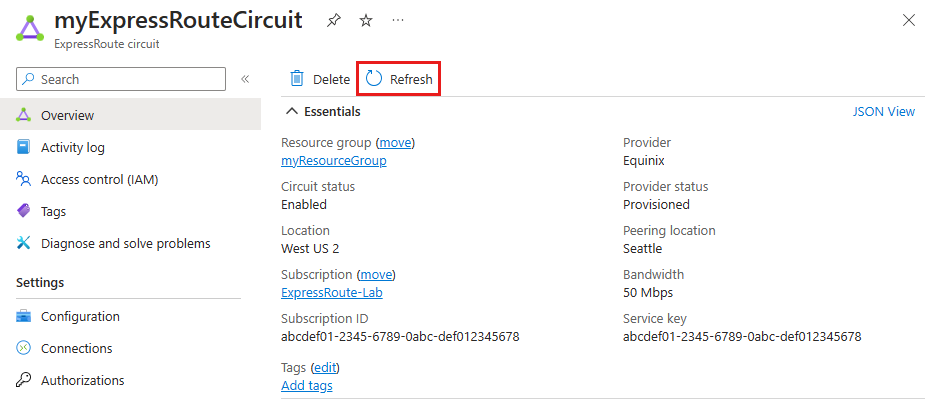
Azure PowerShell
本文中的步骤和示例使用 Azure PowerShell Az 模块。 若要在计算机上本地安装 Az 模块,请参阅安装 Azure PowerShell。 若要详细了解新 Az 模块,请参阅新 Azure Powershell Az 模块简介。 PowerShell cmdlet 经常更新。 如果未运行最新版本,在说明中指定的值可能无法使用。 若要在系统上查找已安装的 PowerShell 版本,请使用 Get-Module -ListAvailable Az cmdlet。
安装最新版本的 Azure 资源管理器 PowerShell cmdlet。 有关详细信息,请参阅安装和配置 Azure PowerShell。
使用提升的权限打开 PowerShell 控制台,并连接到帐户。 使用下面的示例来帮助连接:
Connect-AzAccount -Environment AzureChinaCloud如果有多个 Azure 订阅,请查看该帐户的订阅。
Get-AzSubscription指定要使用的订阅。
Select-AzSubscription -SubscriptionName "Replace_with_your_subscription_name"运行以下命令可重置处于故障状态的线路:
$ckt = Get-AzExpressRouteCircuit -Name "ExpressRouteARMCircuit" -ResourceGroupName "ExpressRouteResourceGroup" Set-AzExpressRouteCircuit -ExpressRouteCircuit $ckt
现在,该线路应已恢复正常。 如果线路仍处于故障状态,请要求 Azure 支持部门开具支持票证。
后续步骤
如果仍然存在问题,请通过 Azure 支持开具支持票证。